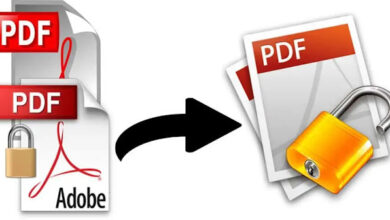كيفية الربح من موقع خمسات

كيفية الربح من موقع خمسات .. يعتبر موقع خمسات من ضمن أفضل المواقع الصادقة للربح من الانترنت ، يقوم مبدأ عمل الموقع على تقديم الخدمات المصغرة للزبائن عند التواصل معك و يعمل موقع خمسات كوسيط بين المشتري و مقدم الخدمة .
في هذا الموضوع على موقع فضاء المبتكر التقني سنقدم لكم كيفية الربح من موقع خمسات بالتفصيل .
الخدمات التي يمكن ان تقدمها على موقع خمسات
في موقع خمسات يمكنك تقديم أي خدمة تكون تتقنها و ماهر فيها ، و يطلبها الزبون بشرط ان تكون غير مخالفة لشروط موقع خمسات .
يقدم موقع خمسات الكثير من الخدمات المصغرة التي يمكن تقديمها للعملاء مثل خدمة
خدمات الترجمة ، وكتابة المحتوى و المقالات ، وتصميم مقاطع الفيديو ، وأرشفة المدونات ، وإدخال البيانات ، وزيادة متابعي النستغرام ، وزيادة متابعين الفيسبوك ، وقوالب التصميم ، وفك ضغط ملفات الصوت ، وتصميم الشعارات ، واللافتات التصميمية ، وإنشاء حسابات الأدسنس ، و تصميم تطبيقات الأندرويد ، وزيادة المتابعين على اليوتوب ، وتعريب قوالب الوردبريس و البلوجر وتصميم أغلفة الكتب وإنشاء إعلانات ممولة للمواقع على الويب أو صفحتك على الفيسبوك و الكثير من الخدمات الأخرى .
طرق الربح من موقع خمسات
يمكن الربح من موقع خمسات من خلال تقديم الخدمات المصغرة للعملاء او عن طريق التسويق بالعمولة ، بالنسبة لهذه الأخيرة يمكنك ربح 1 دولار على كل خدمة يقوم بطلبها كل شخص قام بتسجيل فى الموقع من خلال رابط الإحالة الذي تم ارساله له عن طريقك.
أما بالنسبة للربح من تقديم الخدمات على خمسات فيكون عن طريق تقديم الخدمات للزبائن و تبدأ أسعار الخدمات ابتداءا من سعر 5 دولار لكل خدمة .
طرق سحب رصيد خمسات
بعد ما تقدم الخدمة للزبون على موقع خمسات تقوم بارسال طلب استلام الخدمة له ، و لما يستلم الخدمة يدخل الرصيد لحسابك خمسات و يتم سحبه بعد 14 يوم من تاريخ استلام الطلب عن طريق حساب البايبال .
خطوات اضافه خدمة جديدة فى موقع خمسات
- بعد ما تقوم بإنشاء حساب خاص بك على موقع خمسات باستخدام بريدك الاكتروني ، قم بتسجيل الدخول إلى الموقع واضغط على قسم إضافة خدمة جديدة
- بعد النقر فوق رمز إضافة الخدمة ، ستظهر صفحة بها مجموعة من البيانات يجب ملأها بالترتيب بعنوان الخدمة و كتابة وصف بسيط لما ستقدمه في الخدمة
ترسل الطلب لفريق خمسات لمراجعة الخدمة و بعد قبولها تصبح جاهزة و يمكن للعملاء شراءها
كان هذا شرح مفصل لكيفية الربح من موقع خمسات و تحقيق دخل عن طريق العمل على الإنترنت .
طالع ايضا : طرق الربح من مدونات البلوجر 2022